华硕无双系列笔记本电脑是华硕公司推出的一款高性能笔记本电脑,它采用了最新的硬件配置和软件技术,为用户提供了出色的使用体验,有时候我们可能需要通过U盘来重装Windows 7系统,这时候就需要了解如何操作,本文将详细介绍如何使用U盘重装华硕无双系列的Windows 7系统。
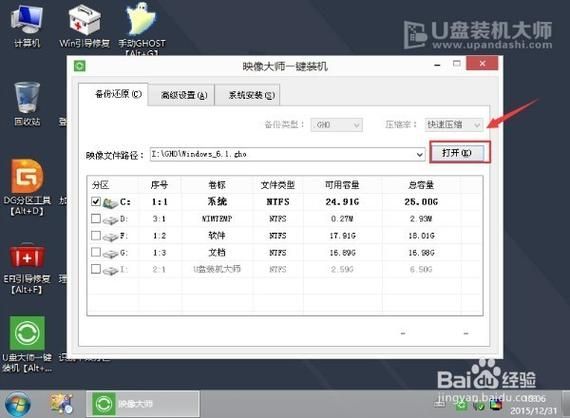
准备工作
1、准备一个容量至少为4GB的U盘,并将其格式化为NTFS格式。
2、下载Windows 7系统的ISO镜像文件,可以从微软官网或者其他可靠的网站下载。
3、下载并安装UltraISO软件,用于将ISO镜像文件写入U盘。
4、下载并安装华硕无双系列笔记本的驱动程序,以便在重装系统后能够正常使用硬件设备。
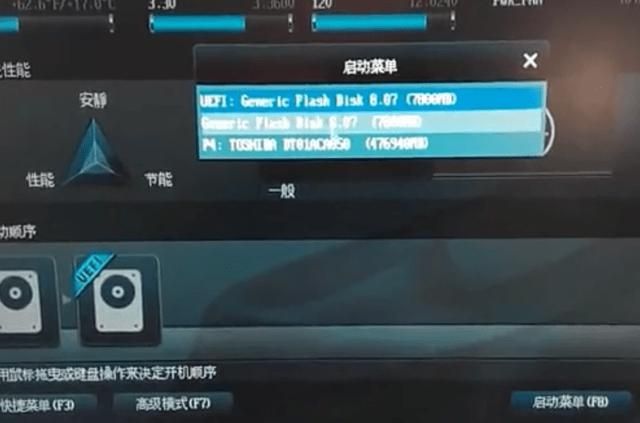
制作启动U盘
1、打开UltraISO软件,点击“文件”菜单,选择“打开”,找到刚刚下载的Windows 7 ISO镜像文件,点击“打开”。
2、插入U盘,确保U盘已经被电脑识别。
3、在UltraISO软件中,点击“启动”菜单,选择“写入硬盘映像”。
4、在弹出的对话框中,选择U盘的盘符,勾选“USBHDD+”选项,然后点击“写入”按钮,等待写入过程完成,启动U盘就制作好了。
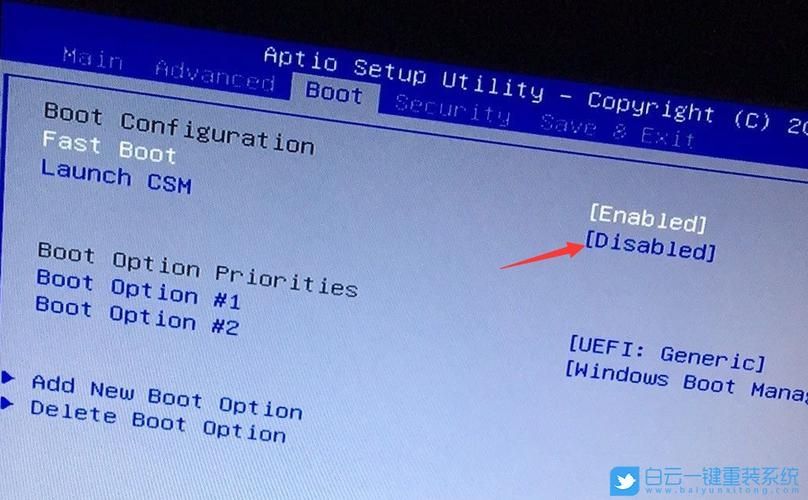
设置BIOS启动顺序
1、重启华硕无双系列笔记本电脑,当出现开机画面时,按下F2键进入BIOS设置界面。
2、使用方向键选择“Boot”选项卡,然后选择“Boot Device Select”选项。
3、在弹出的菜单中,选择刚刚制作的启动U盘,将其设置为第一启动设备。
4、按下F10键保存设置并退出BIOS。
重装Windows 7系统
1、重启华硕无双系列笔记本电脑,此时电脑会自动从启动U盘引导。
2、当出现Windows 7安装界面时,选择“安装语言”、“时间”和“货币格式”等选项,然后点击“下一步”。
3、点击“现在安装”按钮,开始安装Windows 7系统。
4、输入产品密钥,勾选“我接受许可条款”,然后点击“下一步”。
5、选择“自定义(高级)”安装类型,然后选择要安装系统的分区,点击“下一步”。
6、等待系统安装过程完成,期间电脑可能会自动重启几次。
7、安装完成后,进入Windows 7系统,安装华硕无双系列笔记本的驱动程序。
安装驱动程序
1、将之前下载的华硕无双系列笔记本驱动程序解压到一个文件夹中。
2、双击运行驱动程序安装程序,按照提示进行安装。
3、安装完成后,重启电脑,此时华硕无双系列笔记本应该可以正常使用了。
通过以上步骤,我们可以使用U盘轻松地为华硕无双系列笔记本电脑重装Windows 7系统,在操作过程中,需要注意备份好重要数据,以免丢失,确保下载的系统镜像文件和驱动程序来源可靠,以保证系统的稳定性和安全性。


